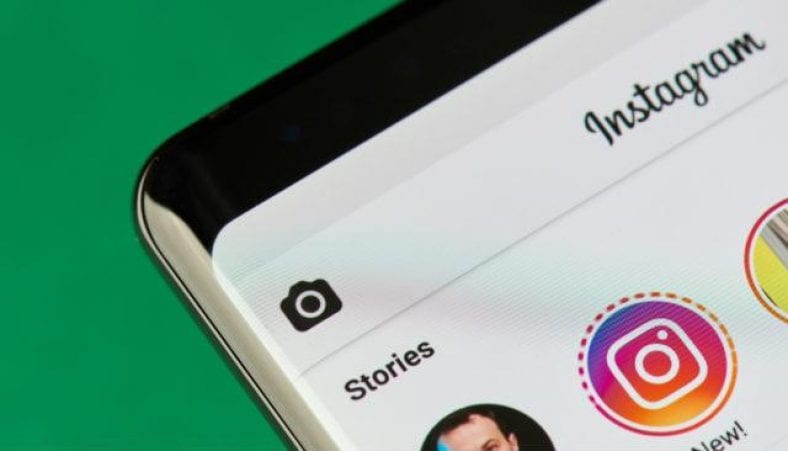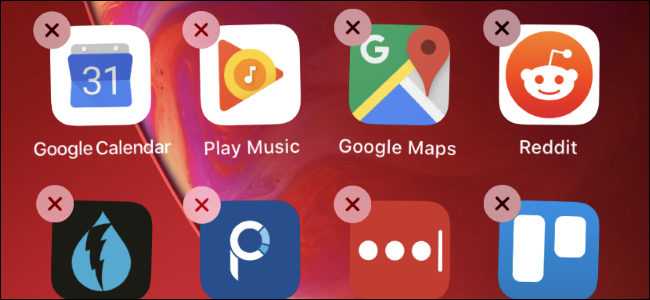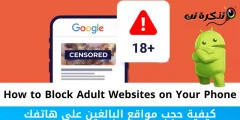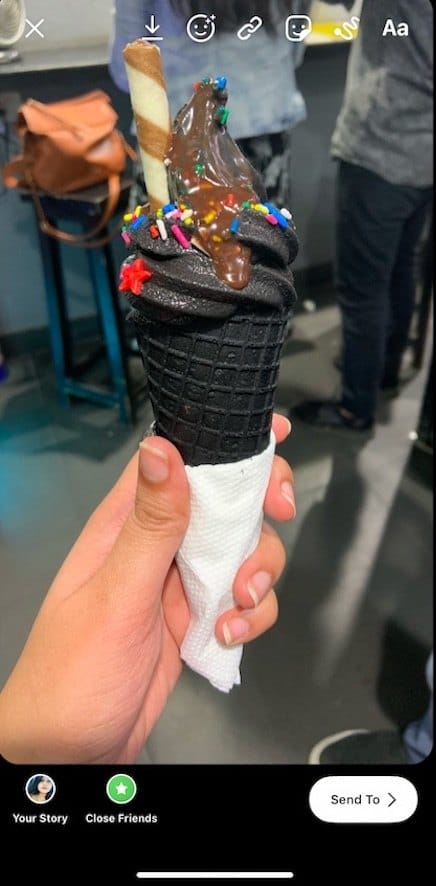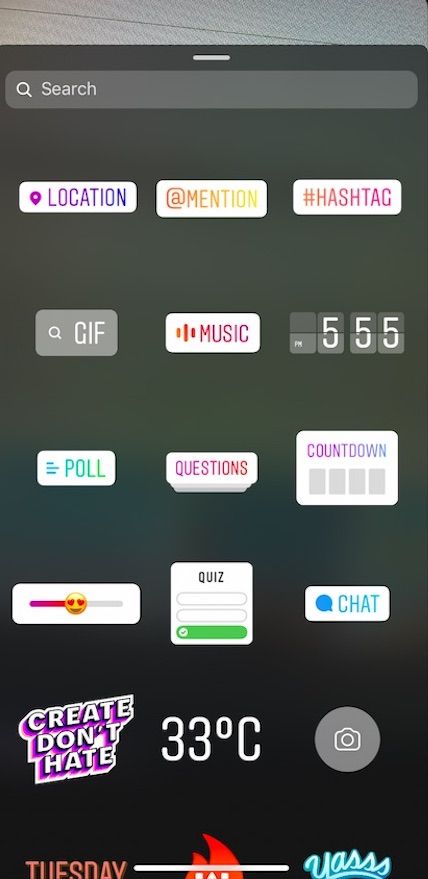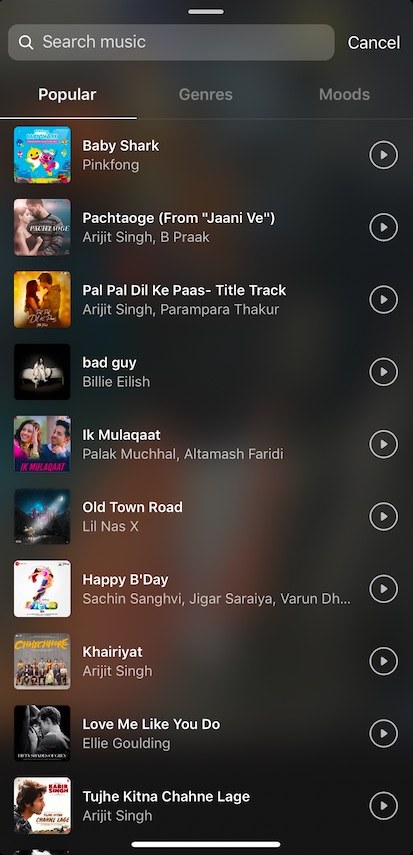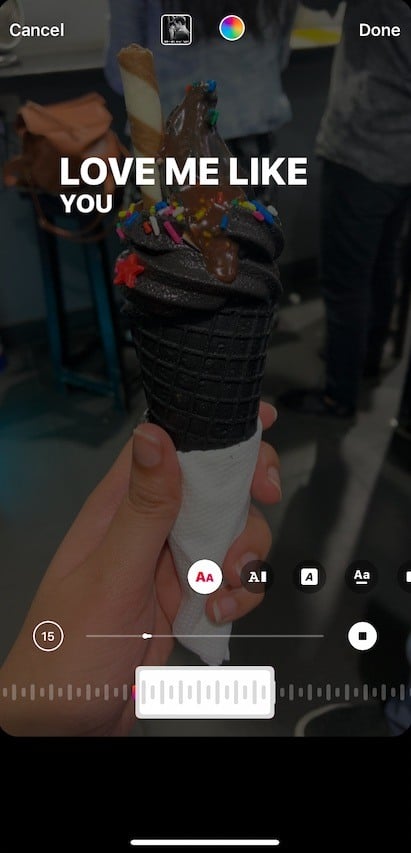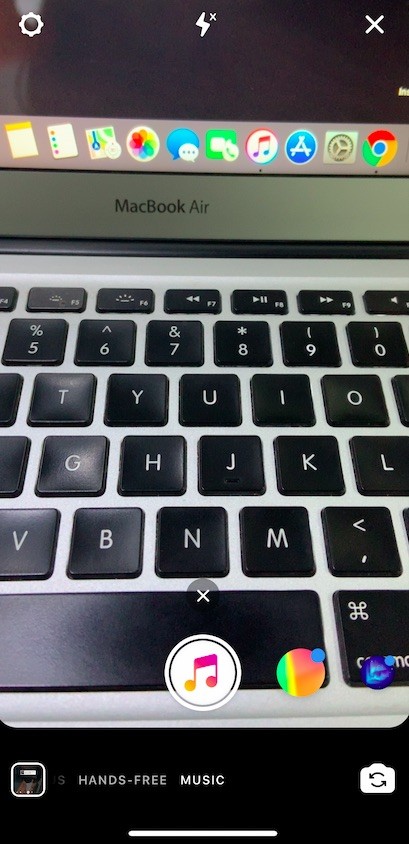In de loop van een paar jaar voegde hij eraan toe: Instagram eigendom van Facebook Veel functies om tot op de dag van vandaag een van de beste en meest populaire sociale media-apps te worden.
Over mijn persoonlijke ervaring gesproken, op dit moment is Instagram mijn favoriet – dankzij alle opwindende functies die het heeft.
Onder hen is een interessante functie Instagram Music, die de mogelijkheid biedt om muziek toe te voegen aan Instagram-verhalen.
Toen het een jaar geleden werd geïntroduceerd, was het echter beschikbaar in geselecteerde landen.
Toen dit werd aangekondigd, wilde ik de functie gebruiken omdat het me een truc zou hebben gegeven om muziek toe te voegen aan Verhalen door muziek op te nemen vanaf een ander apparaat.
Instagram-app downloaden
Lees verder om erachter te komen hoe je de Instagram Music-functie gebruikt:
Hoe voeg je muziek toe aan Instagram Story?
Zet muziek op Instagram Story na het maken van een foto of video
Om verschillende muziek en liedjes toe te voegen om leuke Instagram-verhalen te maken, zijn hier de eenvoudige stappen die je moet volgen:
- Open de Instagram-app en tik op de cameraknop in de linkerbovenhoek.
- Als je eenmaal in de gebruikersinterface van de Instagram Story-camera bent, moet je een foto maken of een video maken (of Boomerang trouwens).
- Nadat je op de gewenste foto of video hebt geklikt, moet je de stickeroptie bovenaan selecteren, samen met verschillende andere opties.
- De stickeroptie bevat nu een Instagram Music-sticker, ingeklemd tussen een GIF-sticker en een Time-sticker.
- Nadat u het label hebt geselecteerd, kunt u kiezen uit de vele beschikbare songopties.
De songopties zijn onderverdeeld in drie secties: Populair, Genres en Stemmingen.
- Nadat je een nummer voor je Instagram-verhaal hebt gekozen, kun je het tijdstempel van het nummer selecteren (welk deel je wilt toevoegen).
- Bovendien kun je kiezen hoe je je nummer wilt weergeven: met songteksten (met verschillende lettertypen en kleuren), alleen de naam van het nummer of met de hoes van het nummer.
- Je kunt de laatste wijzigingen aan je verhaal toevoegen (de grootte van het uiterlijk van de songtekst of het songpictogram wijzigen) en zodra je je keuze hebt gemaakt; je kunt gaan.
- Zorg ervoor dat u de audio voor de opgenomen clip uitschakelt, zodat deze de muziek niet onderbreekt.
Zet muziek op Instagram Story voordat je een foto of video toevoegt
Je kunt ook een nummer aan je Instagram-verhaal toevoegen met deze stappen:
- Selecteer de optie "Muziek" naast de optie "Handsfree".
- Van daaruit verschijnt de lijst met nummers zelf.
- U kunt nu het nummer van uw keuze selecteren en het tijdsbestek selecteren waarvoor u het nummer wilt laten verschijnen.
- Maak nu een foto of video, voeg de nodige filters toe die je wilt toevoegen, post een verhaal, klaar.
Hoe voeg je muziek toe aan een Instagram-bericht?
Helaas is de functionaliteit voor het toevoegen van muziek aan Instagram beperkt tot alleen Instagramverhalen en kan deze niet worden gebruikt in Instagram-berichten.
Ik hoop dat Instagram binnenkort de functie voor berichten aan onze feeds toevoegt, zodat we kunnen profiteren van het potentieel in de app voor het delen van foto's.
Bovendien is Instagram Music niet beschikbaar voor zakelijke Instagram-accounts.
Vind je Instagram Muziek Sticker leuk?
Omdat de Instagram Music-functie momenteel nieuw is in India, zul je zeker meer en meer Indiase creatievelingen zien die het gebruiken. De vraag is, hoe zit het met ons Arabieren? Om je creativiteit te zien.
Daarom hoop ik dat de bovenstaande stappen u zullen helpen om de functie met veel comfort en gemak te gebruiken.
Laat me uw mening weten over de nieuwe functionaliteit en functie en of deze nuttig voor u is of niet.